Astuces pour réseaux sociaux
- Télécharger Télécharger
- 1. Astuces Adobe Premiere+
-
- 1.1 Exporter des vidéos 4K
- 1.2 Exporter projet Premiere vers Avid
- 1.3 Vidéos GoPro
- 1.4 Exporter projets de Final Cut Pro sur Adobe Premiere Pro
- 1.5 Exporter fichier MKV avec Premiere Pro
- 1.6 Compresser vidéos dans Adobe Premiere Pro
- 1.7 Exporter une vidéo de Premiere Pro
- 1.8 Exporter un GIF de Premiere Pro
- 1.9 Conseils de montage pour débutants
- 1.10 Accélérer une vidéo
- 2. Astuces YouTube+
-
- 2.1 Convertisseurs YouTube en ligne
- 2.2 Enregistrer jeu vidéo pour YouTube
- 2.3 Éditeurs Vidéo pour YouTube
- 2.4 convertir YouTube en WMA
- 2.5 Convertisseurs YouTube en ligne
- 2.6 Exportation de Premiere Pro pour YouTube
- 2.8 Convertir vidéos YouTube en MP4 - Y2mate
- 2.9 Convertisseurs YouTube en FLAC
- 2.11 Télécharger vidéo YouTube en M4V
- 2.12 Convertir vidéo en format de YouTube
- 2.13 Rogner des vidéos YouTube
- 2.14 Ajouter sous-titres vidéo YouTube
- 2.15 Supprimer le son d'une vidéo YouTube
- 3. Astuces Facebook+
- 4. Astuces Instagram+
- 5. Astuces Twitter+
- 6. Astuces WhatsApp+
- 7. Astuces TikTok+
- 8. Autres astuces populaires+
Comment exporter une séquence de Premiere vers Avid ?
Par Pierre Dubois • 2025-07-31 17:36:02 • Solutions prouvées
Lors du montage de vidéos et de leur préparation pour une distribution commerciale, il existe des cas où vous devez migrer des fichiers de projet d'une application à une autre, à partir de Premiere à Avid, par exemple, pour des réglages précis et pour combler les lacunes laissées par des fonctionnalités manquantes dans le premier programme.
Compte tenu de cela, et en prenant l'exemple ci-dessus pour aller plus loin, vous apprendrez ici comment exporter une séquence Adobe Premiere Pro vers Avid avec le moins d'efforts. En plus de ce qui précède, vous découvrirez également une solution alternative que vous pouvez utiliser si la méthode la plus courante et la plus habituelle ne fonctionne pas.
Partie 1. Exporter une Séquence de Premiere vers Avid
Étant donné qu'Adobe Premiere Pro et Avid Media Composer utilisent différents formats, vous avez besoin d'un type de fichier commun appelé AAF (Advanced Authoring Format) que les deux outils de post-production reconnaissent et acceptent. Par conséquent, avant que votre séquence Adobe Premiere Pro puisse être importée vers Avid Media Composer, elle doit être exportée vers AAF avec les configurations appropriées.
Vous pouvez apprendre comment y parvenir en suivant les étapes ci-dessous:
Étape 1: Accédez à la boîte de dialogue des paramètres d'exportation AAF.
En supposant que vous avez terminé le processus de montage dans votre séquence Adobe Premiere Pro, accédez à Fichier > Exporter et cliquez sur AAF pour ouvrir la boîte de dialogue Paramètres d'exportation AAF .

Étape 2: Configurez les préférences d'exportation.
Cochez la case Mixdown Video en haut, puis cochez la case Activer dans la section Répartition vers Mono dans au cas où votre séquence a un son important qui doit être traité avec soin. Ensuite, cochez les cases Rendre les effets du clip audio et Inclure les copies de clip sans effets si nécessaire. Assurez-vous également que la fréquence d'échantillonnage est définie sur 48000 , les bits par échantillon sur 24 , les fichiers sur Incorporer l'audio ou Audio séparé (selon l'objectif de l'exportation) (L'audio incorporé est sélectionné ici pour plus de simplicité), le format est défini sur Broadcast Wave (pour une meilleure qualité sonore) et le rendu est défini sur Copier les fichiers audio complets .

Remarque: Les paramètres expliqués ci-dessus conviennent à des scénarios idéaux. Cependant, si l'outil dans lequel vous souhaitez importer le fichier AFF (Avid dans ce cas) a des exigences spécifiques, ou en tant que professionnel de la post-production, vous avez une configuration particulière à l'esprit, vous pouvez définir les préférences qui correspondent le mieux à vos besoins. .
Étape 3: Exportez vers AAF
Une fois tous les paramètres et préférences définis, cliquez sur OK . Dans la boîte de dialogue Enregistrer la séquence convertie sous qui s'ouvre ensuite, choisissez un dossier de destination dans lequel enregistrer l'AAF exporté et ses fichiers de prise en charge, saisissez un nom dans le champ Nom du fichier , puis cliquez sur Enregistrer pour démarrer le processus d'exportation.
Une fois l'exportation réussie, vous pouvez lancer Avid sur votre PC, puis importer le fichier AAF dans le programme pour un traitement ultérieur.
Partie 2. Que Faire si Avid Refuse d'Importer
Si vous avez réussi à exporter une séquence Premiere Pro vers AAF, mais qu'Avid refuse toujours d'importer le fichier, tous vos efforts pour migrer Premiere vers Avid peuvent être vains, À MOINS QUE vous essayez une solution alternative.
Cela dit, UniConverter de Wondershare est un outil pour Mac et Windows qui prend en charge plus de 1 000 formats de conversion et qui est admiré par de nombreux professionnels du monde entier. En plus d'être simplement un convertisseur universel, Wondershare UniConverter (à l'origine Wondershare Video Converter Ultimate) possède de nombreuses autres fonctionnalités telles que l'enregistreur d'écran intégré, le compresseur vidéo, le graveur optique, etc. qui font de l'application un logiciel de post-production à part entière pour les usages professionnels et amateurs.
 Wondershare UniConverter - Meilleur Convertisseur Vidéo Mac/Windows (Catalina inclus)
Wondershare UniConverter - Meilleur Convertisseur Vidéo Mac/Windows (Catalina inclus)

- Convertissez des fichiers vidéo au format MP4, AVI, WMV, FLV, MKV et 1 000 autres formats en plusieurs étapes simples.
- Convertissez plusieurs fichiers vidéo en d'autres formats par lots sans aucune perte de qualité.
- Convertissez des fichiers vidéo en préréglages optimisés pour presque tous les appareils, comme l'iPhone, l'iPad, le téléphone Huawei, etc.
- Vitesse de conversion 30 fois plus rapide que les convertisseurs courants dotés de la technologie APEXTRANS unique.
- De puissants outils d'édition vous aident à personnaliser vos vidéos, comme le rognage, le recadrage, l'ajout de filigrane, de sous-titres, etc.
- Gravez et personnalisez des vidéos sur votre DVD ou disque Blu-ray avec des modèles de menu DVD gratuits.
- Téléchargez ou enregistrez des vidéos depuis YouTube et plus de 10000 sites de partage de vidéos.
- Transférez directement des vidéos d'un ordinateur vers un iPhone, un iPad et d'autres appareils et vice versa.
- Boîte à outils polyvalente: ajoutez des métadonnées vidéo, un créateur de GIF, un compresseur vidéo et un enregistreur d'écran.
- Systèmes d'exploitation pris en charge: Windows 10/8/7/XP/Vista, macOS 11 Big Sur, 10.15 (Catalina), 10.14, 10.13, 10.12, 10.11, 10.10, 10.9, 10.8, 10.7, 10.6.
Pour revenir au sujet, si le fichier AAF exporté n'est pas reconnu par Avid, vous pouvez suivre les étapes ci-dessous pour le convertir dans votre format préféré, puis le transmettre à Avid pour toute autre tâche d'édition:
Étape 1 Cliquez sur Ajouter des fichiers et importer le AAF.
Démarrez Wondershare UniConverter sur votre ordinateur Windows/Mac, assurez-vous du haut que la vignette Convertisseur Vidéo est sélectionnée, cliquez sur +Ajouter des fichiers et localisez et importez le fichier AAF (qui a généralement l'extension *.MXF) dans UniConverter.
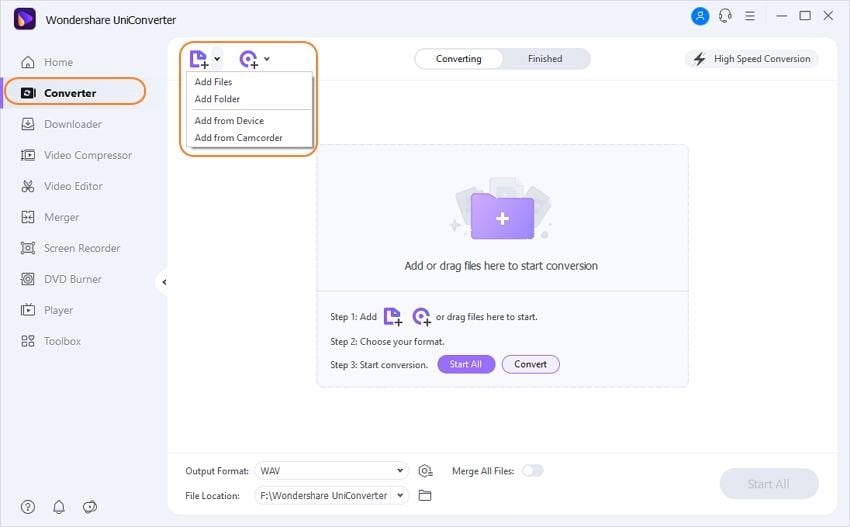
Étape 2 Choisissez un préréglage.
Toujours sur la vignette Convertir, cliquez sur l'icône Paramètre , choisissez votre onglet préféré en haut ( Vidéo pour cela exemple), sélectionnez un format à gauche ( MP4 ici), et choisissez une résolution à droite ( Identique à la source ici).
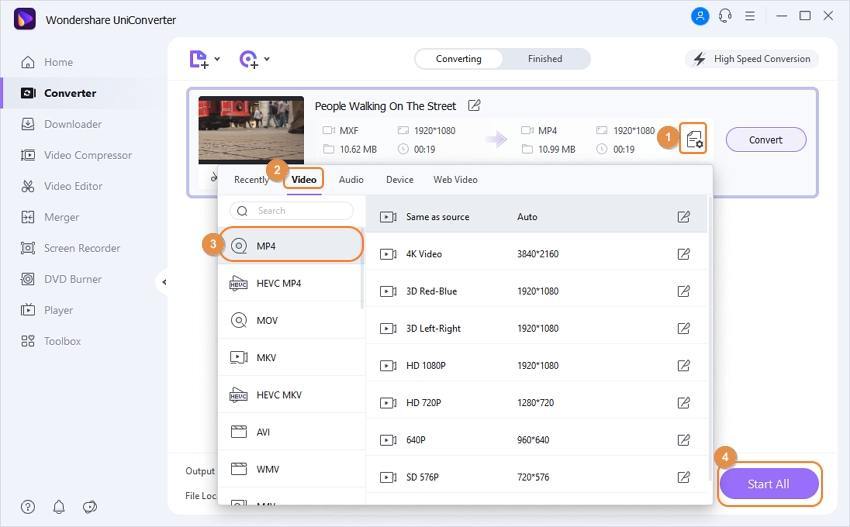
Étape 3 Convertissez le fichier AAF.
Choisissez un dossier de destination dans le champ Emplacement du fichier en bas, puis cliquez sur Convertir pour convertir le fichier AAF en format que vous avez sélectionné à l'étape précédente.
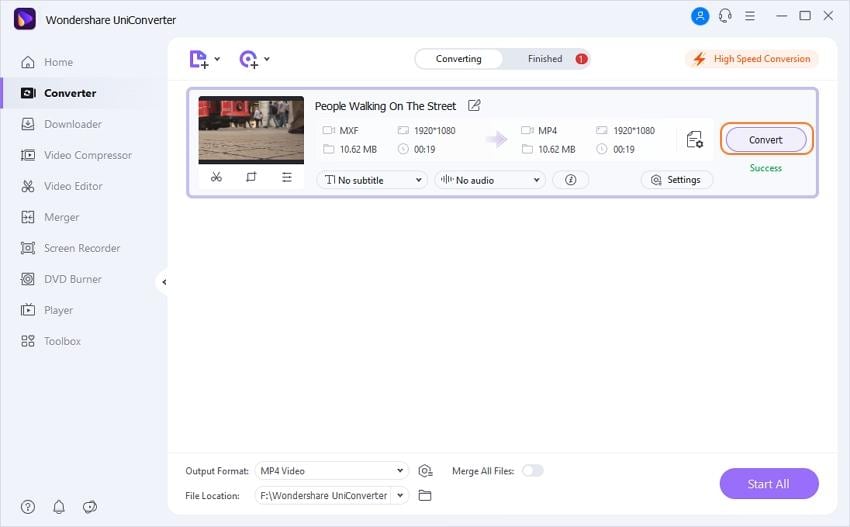
Une fois la conversion terminée, vous pouvez continuer et suivre le processus régulier pour importer le fichier produit dans Avid pour d'autres manipulations.
Conclusion
Habituellement, il est facile d'exporter de Premiere vers Avid en utilisant la méthode expliquée dans la partie 1. Cependant, si les choses tournent mal en raison d'une configuration erronée ou de limitations matérielles ou logicielles, vous pouvez toujours opter pour la solution de contournement assurée en utilisant Wondershare UniConverter, un programme qui n'est pas seulement assez efficace, il est environ 30 fois plus rapide que les autres applications de post-production, tout en consommant moins de ressources.
Pierre Dubois
staff Éditeur